YouTube Music ist vollgepackt mit Funktionen, mit denen es sich gegen seine Konkurrenten behaupten kann. Sie können die umfangreiche Cover-Bibliothek von YouTube nutzen, Videos ansehen und personalisierte Wiedergabelisten anhören.
Unter der Oberfläche befinden sich jedoch andere nützliche Funktionen, die Sie möglicherweise nicht nutzen. Hier sind einige Tipps und Tricks zu YouTube Music, die Sie unbedingt verwenden sollten.
1. Verwenden Sie Lyrics, um nach Songs zu suchen
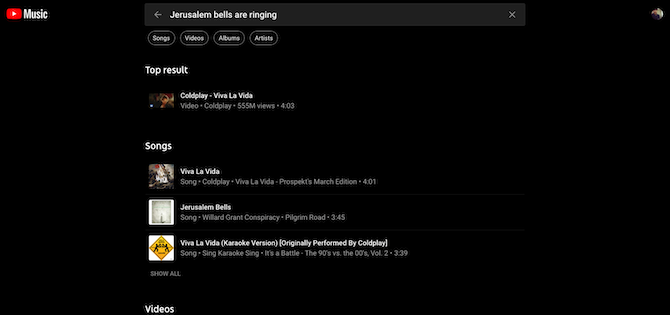
Jeder Musik-Streaming-Dienst verfügt über eine Suchoption, mit der Sie gezielt nach einem Titel suchen können. Es gibt jedoch Situationen, in denen Sie sich nicht ganz an den Titel erinnern können. Sie haben es vielleicht in einer Kneipe gehört und können sich nur an einige Texte erinnern. Glücklicherweise sind Sie bei YouTube Music genau richtig, da die Standardsuchfunktion auf die nächste Stufe gebracht wird.
Bei YouTube Music kannst du die Texte eingeben, an die du dich erinnern kannst, und es besteht eine gute Chance, dass der gesuchte Titel in den Ergebnissen enthalten ist. Wenn Sie beispielsweise nach "Jerusalem-Glocken läuten" suchen, ruft YouTube Music umgehend Coldplay's Viva La Vida ab. Die Funktion funktioniert sowohl für mobile Apps als auch für Web-Apps.
2. Aktivieren Sie Offline-Mixtape für automatische Downloads
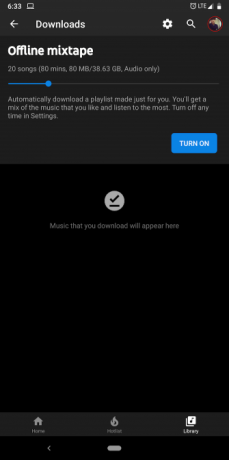
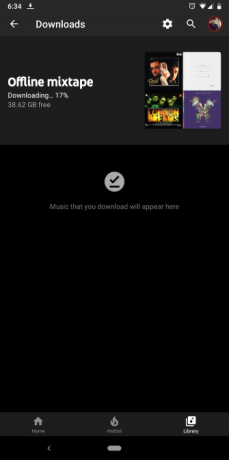
Niemand mag es, ohne seine Musik an Orten gestrandet zu sein, an denen es keine Konnektivität gibt. Zum Beispiel auf Flügen. Das Vergessen, Ihre Bibliothek für die Offline-Verwendung herunterzuladen, kann den Besten von uns passieren. YouTube Music hat dafür eine Lösung.
Es kommt mit einer Funktion namens Offline Mixtape, die automatisch eine Handvoll Tracks basierend auf Ihrem bisherigen Hörverlauf auslagern kann. Sie können es so konfigurieren, dass zwischen einem und 100 Songs heruntergeladen werden, die Ihnen gefallen könnten.
Die Option zum Aktivieren von Offline-Mixtape ist unter verfügbar Bibliothek > Downloads auf den Android- und iOS-Apps des Dienstes. Dort können Sie es einschalten und mit dem Schieberegler die Anzahl der Songs festlegen, die selbst heruntergeladen werden sollen.
3. Passen Sie die Verknüpfung "Double-Tap to Seek" an
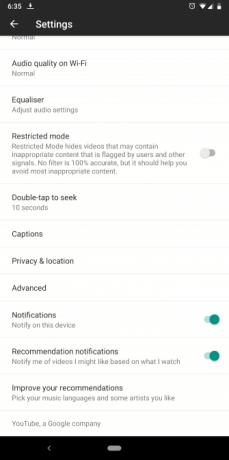
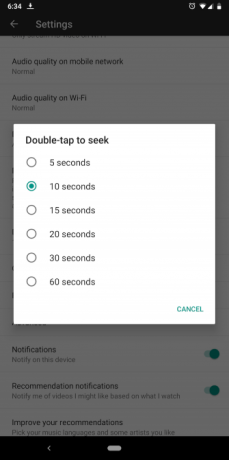
Auf den YouTube Music-Apps Läuft gerade Auf dem Bildschirm können Sie zweimal auf beide Seiten des Albumcover tippen, um schnell zu überspringen oder zurückzuspulen. Standardmäßig ist der Sprung um 10 Sekunden eingestellt. Sie können dies jedoch nach Ihren Wünschen anpassen.
Gehen Sie dazu zum Bibliothek Tab und klicken Sie auf Ihre Benutzerbild in der oberen rechten Ecke vorhanden. Gehen Sie jetzt zum die Einstellungen und du wirst das finden Zum Tippen zweimal tippen Möglichkeit. Sie können es auf maximal 60 Sekunden und mindestens fünf Sekunden ändern.
4. Unterbrechen Sie Ihren Suchverlauf und den Wiedergabeverlauf
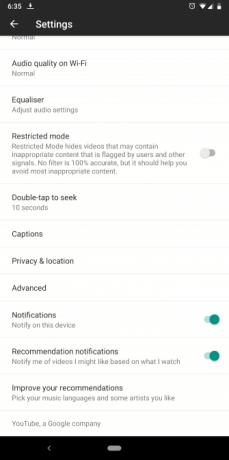
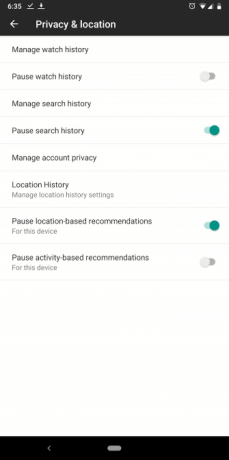
Damit intelligente Empfehlungen genau funktionieren, muss YouTube Music nachverfolgen, wonach Sie hören und suchen. Wenn Sie sich damit nicht wohl fühlen, hat Google Sicherheitsoptionen zum Deaktivieren eingerichtet.
Um diese auf Ihrem Telefon auszuschalten, gehen Sie in die die Einstellungen. Scrollen Sie nach unten, bis Sie die finden Datenschutz & Lage Menü, und deaktivieren Sie von dort aus die Tracker.
Beachten Sie, dass Google Ihre Aktivitäten sowohl auf YouTube als auch auf YouTube Music verfolgt. Wenn Sie die Option "Verlauf anzeigen" deaktivieren, haben Sie auch keinen Zugriff auf Ihren YouTube-Verlauf. Sie können auch standort- und aktivitätsbezogene Empfehlungen deaktivieren.
In der Web-App ist der Prozess weitgehend identisch. Klicken Sie zunächst auf Ihre Profilbild befindet sich in der oberen rechten Ecke und tritt ein die Einstellungen. Sie finden die gleichen Optionen in Privatsphäre.
Möchten Sie eine gründliche Überprüfung durchführen, wie viele Daten Sie an Google weitergeben? Hier sind die Art und Weise, wie Google Sie verfolgen kann 8 Möglichkeiten, wie Google Sie verfolgen kann und wie Sie es stoppen oder anzeigen könnenBesorgt, dass Google zu viel über Sie weiß? Hier erfahren Sie, welche Daten über Sie erfasst werden und ob Sie mit dem Löschen beginnen können. Weiterlesen und wie man es aufhält.
5. Starten Sie einen Radiosender von einem einzelnen Track
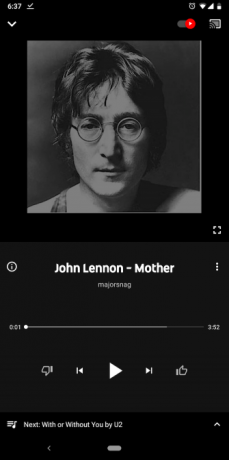
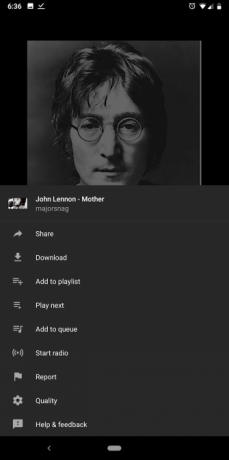
Die von YouTube Music selbst kuratierten Radiosender und Wiedergabelisten sind nicht auf einzelne Nutzer abgestimmt. Wenn Sie sie anhören, werden Sie möglicherweise viele Songs überspringen. Eine bessere Alternative besteht darin, einen personalisierten Radiosender aus einem bestimmten Song zu starten, den Sie mögen.
Mit YouTube Music können Sie aus jedem Titel benutzerdefinierte Radiosender erstellen. Der Dienst sagt die Warteschlange basierend auf den Alben voraus, die Sie in der Vergangenheit angehört und bewertet haben. Tippen Sie dazu auf Dreipunktmenü verfügbar neben jedem Lied oder Album und Hit Starten Sie Radio.
6. Verwenden Sie YouTube-Musikwiedergabelisten als Alarme
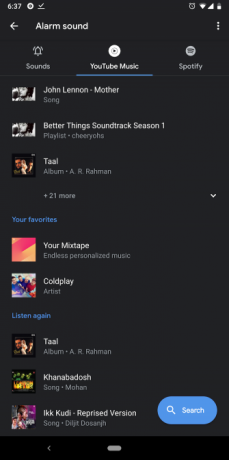
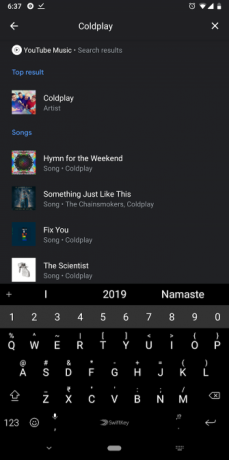
Sind Sie es leid, mit den gleichen Melodien aufzuwachen? Dann sollten Sie eine YouTube Music-Wiedergabeliste als Alarm festlegen, der speziell dafür entwickelt wurde, Sie aus dem Schlaf zu erwecken.
Ja, Sie können YouTube Music mit der Uhr-App verknüpfen. Dies ist jedoch auf Android und Googles eigene Clock-App beschränkt. Wenn Ihr Telefon nicht mit Google Clock vorinstalliert ist, laden Sie es von herunter der Play Store.
Starten Sie nach der Installation die App und erstellen oder bearbeiten Sie einen Alarm. Tippen Sie auf das Klingeltonfeld und die App ruft einige neue Registerkarten auf. Einer von ihnen trägt den Titel YouTube Music.
Unter YouTube Music finden Sie alle zuletzt abgespielten Titel und Wiedergabelisten. Wenn Sie den gesuchten nicht finden können, können Sie auch suchen, indem Sie auf klicken blauer schwebender Knopf. Wählen Sie das Element aus und kehren Sie zum Speichern zum vorherigen Bildschirm zurück.
Du kannst auch Legen Sie eine Spotify-Wiedergabeliste als Alarm für Android fest So legen Sie eine Spotify-Wiedergabeliste als Alarm für Android festSo verwenden Sie Spotify als Alarm unter Android. Zusammen mit YouTube Music und Pandora können Sie so mit frischer Musik aufwachen! Weiterlesen .
7. Eltern, schalten Sie den eingeschränkten Modus ein
Wenn Sie ein Elternteil mit einem gemeinsamen Familienabonnement sind, machen Sie sich wahrscheinlich Sorgen, dass Ihre Kinder auf explizite Inhalte stoßen. Glücklicherweise hat YouTube einen eingeschränkten Modus für Videos erstellt, den Sie auch auf seiner Musik-Streaming-Plattform verwenden können. Das Eingeschränkter Modus kann aktiviert werden von die Einstellungen.
8. Wählen Sie eine neue Gruppe von Lieblingskünstlern
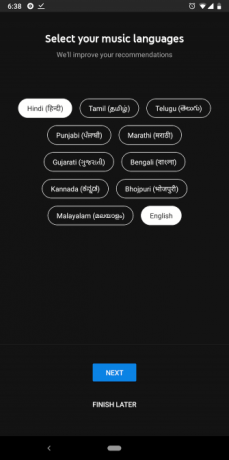
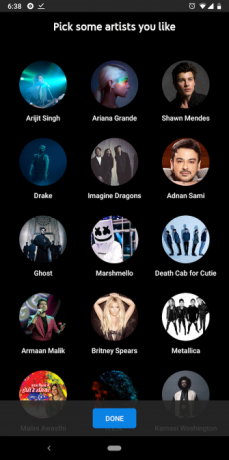
Wenn Sie sich für YouTube Music anmelden, werden Sie aufgefordert, Ihre Lieblingskünstler auszuwählen, um neue Musik zu empfehlen. Wenn Sie jedoch das Gefühl haben, dass sie leicht abweichen oder sich Ihr Geschmack geändert hat, können Sie diesen Vorgang erneut durchführen. Am Ende des die Einstellungen Seite gibt es eine Empfehlungen verbessern Möglichkeit.
Warum sollten Sie zu YouTube Premium wechseln?
YouTube Music ist ein fantastischer Musik-Streaming-Service. Mithilfe dieser Tipps und Tricks zu YouTube Music sollten Sie in der Lage sein, Ihr Abonnement optimal zu nutzen. Für einen noch höheren Wert sollten Sie jedoch ein Upgrade auf YouTube Premium in Betracht ziehen.
Hier finden Sie eine schrittweise Anleitung So wechseln Sie von YouTube Music zu YouTube Premium So wechseln Sie von YouTube-Musik zu YouTube Premium (und warum sollten Sie)Google Play Musik, YouTube Musik, YouTube Rot, YouTube Premium... es kann alles ziemlich verwirrend sein. Dieser Artikel klärt es für Sie auf. Weiterlesen Dazu gehört auch ein Überblick über die vielen Vorteile von YouTube Premium.
Shubham stammt aus Ahmedabad, Indien und ist freiberuflicher Technologiejournalist. Wenn er nicht über die Trends in der Welt der Technologie schreibt, wird er entweder mit seiner Kamera eine neue Stadt erkunden oder das neueste Spiel auf seiner PlayStation spielen.


